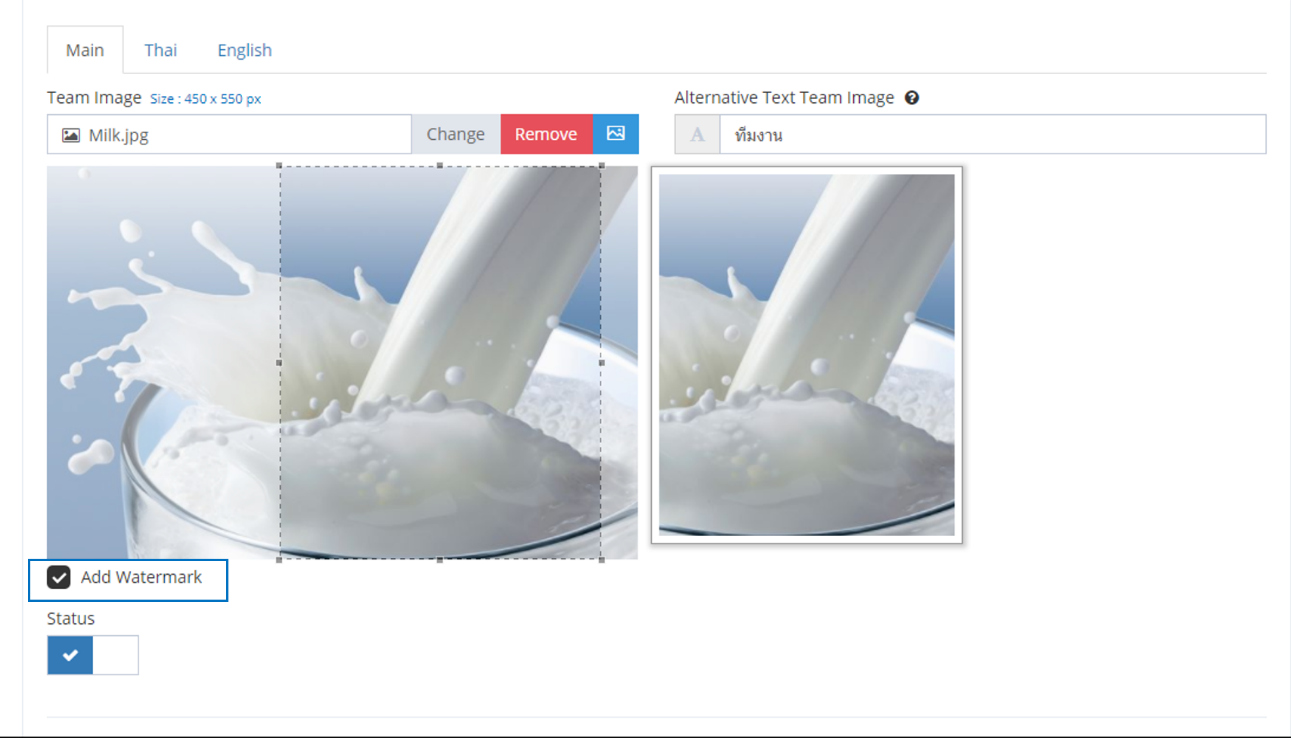Banner
คือ รูปที่อยู่ส่วนบนของหน้าหลักเว็บไซต์ แบ่งเป็น 2 ส่วนใหญ่ๆ ดังนี้| 1) Main: | คือ การเพิ่มรูป Header Background (รูปที่แสดงบนสุดของหน้า) และการเพิ่มไฟล์ |
| 2) Language: | คือ การเพิ่มหัวข้อและเนื้อหาข้อความ ควรใส่ทั้งสองภาษา Thai/English |
ขั้นตอนการเพิ่มรูป Banner
- ให้ไปที่เมนู “Banner” คลิกที่ “Insert”
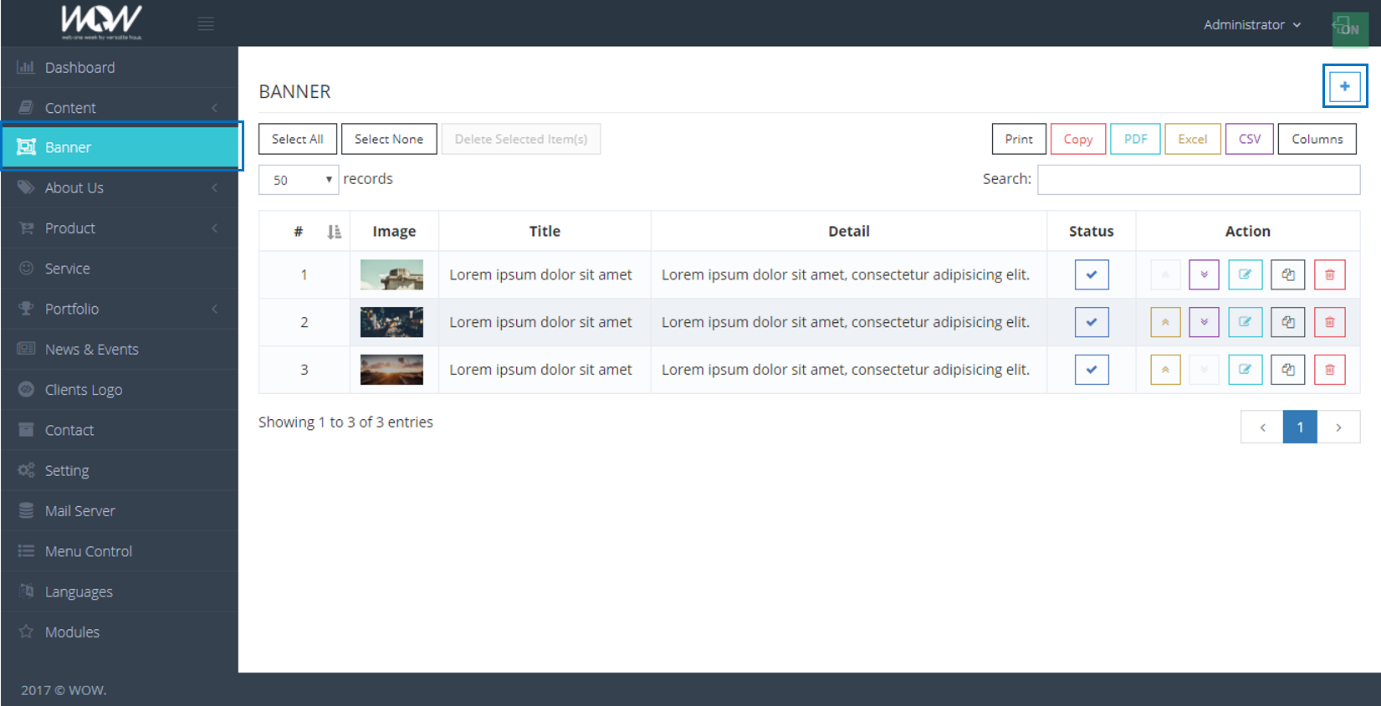
เมื่อกดปุ่ม Insert แล้ว จะมาหน้า Banner Insert แบ่งเป็นดังนี้
1.) Main คือ การเพิ่มรูปและการเพิ่มข้อความ Alternative Text
- ให้คลิกที่ “Select File” จากนั้นเลือกรูปที่ต้องการ แล้วใส่ข้อความ Alternative Text
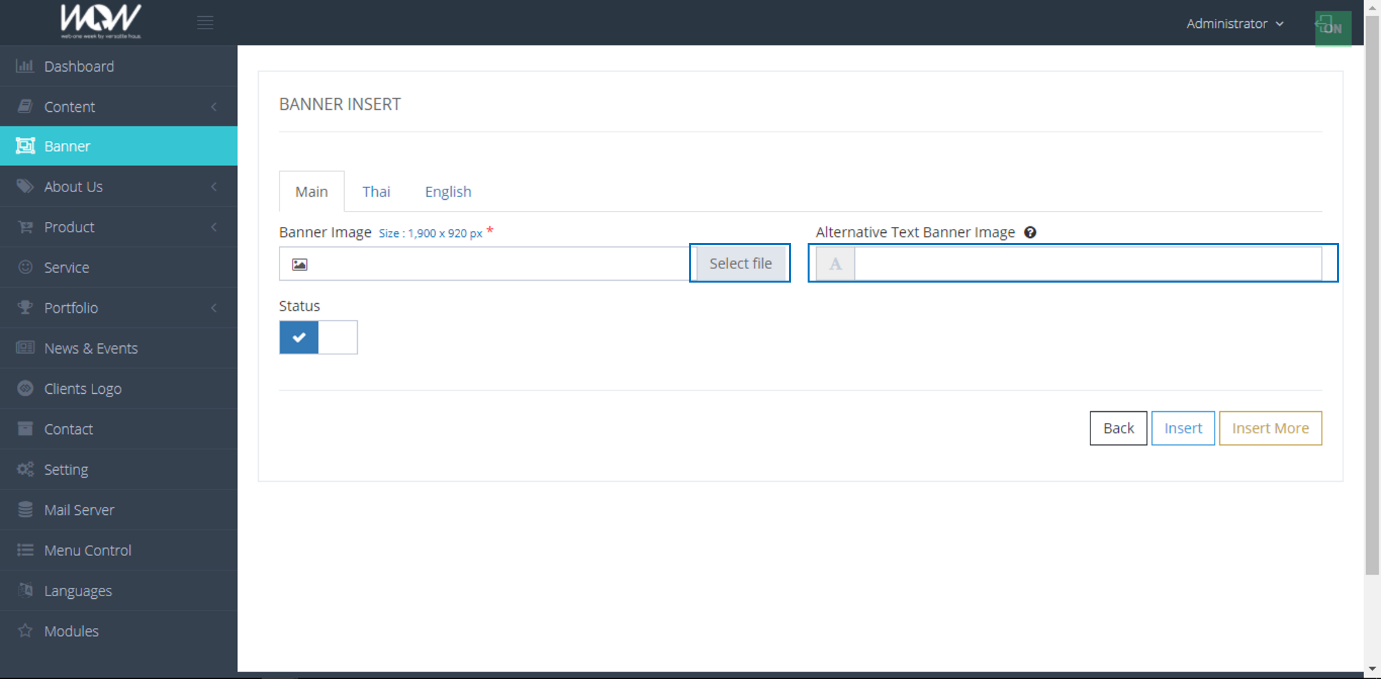
เมื่อเพิ่มแล้วสามารถกดเพื่อดูรูปที่เพิ่มได้ โดยคลิกที่
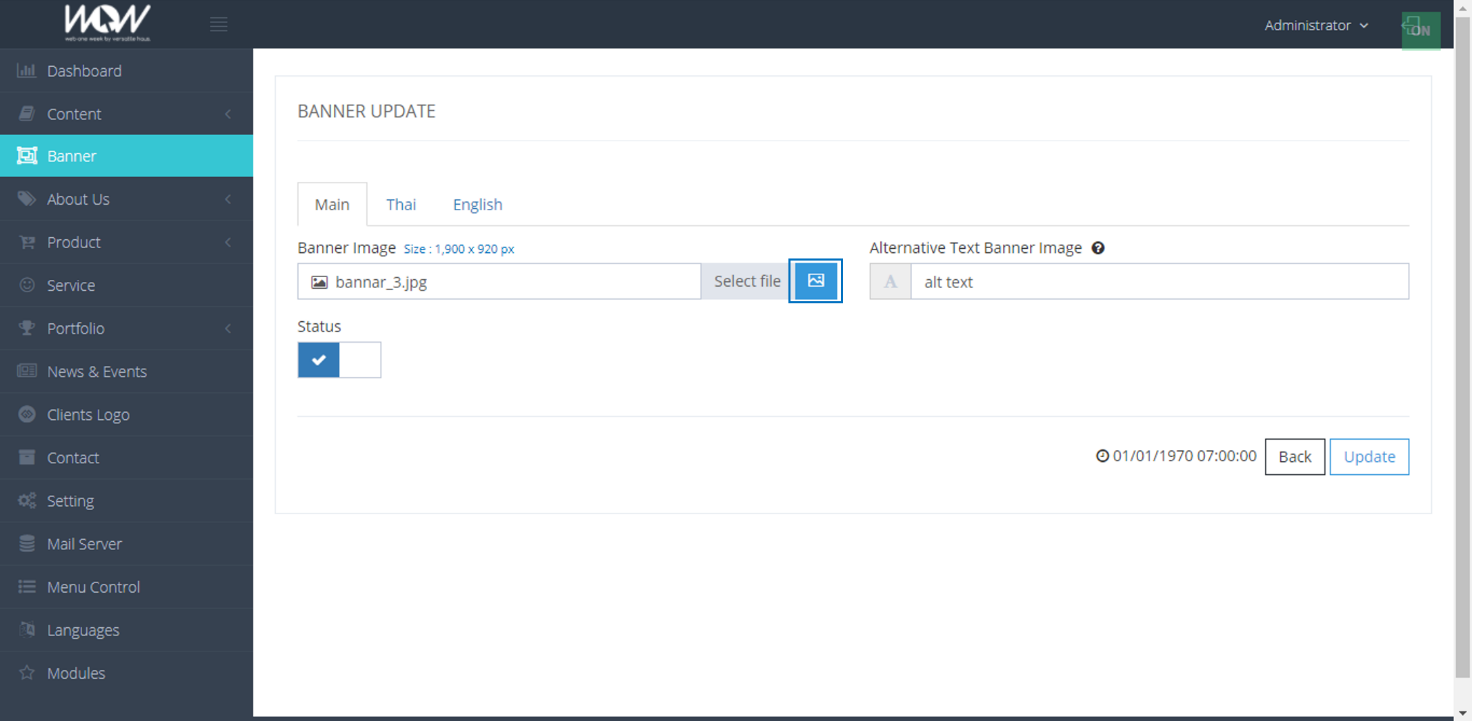
2.) Language คือการเพิ่มหัวข้อและเนื้อหาของรูป การใส่เนื้อหาบนรูปนั้นไม่ควรใส่ข้อความที่เยอะจนเกินไปและควรใส่ทั้งสองภาษา Thai/English แบ่งเป็นดังนี้
2.1) Banner Title คือ หัวข้อของรูป Banner
2.2) Banner Detail คือ รายละเอียดโดยย่อของภาพและเนื้อหาของรูป
2.3) เมื่อเพิ่มครบแล้วให้คลิกที่ “Insert”
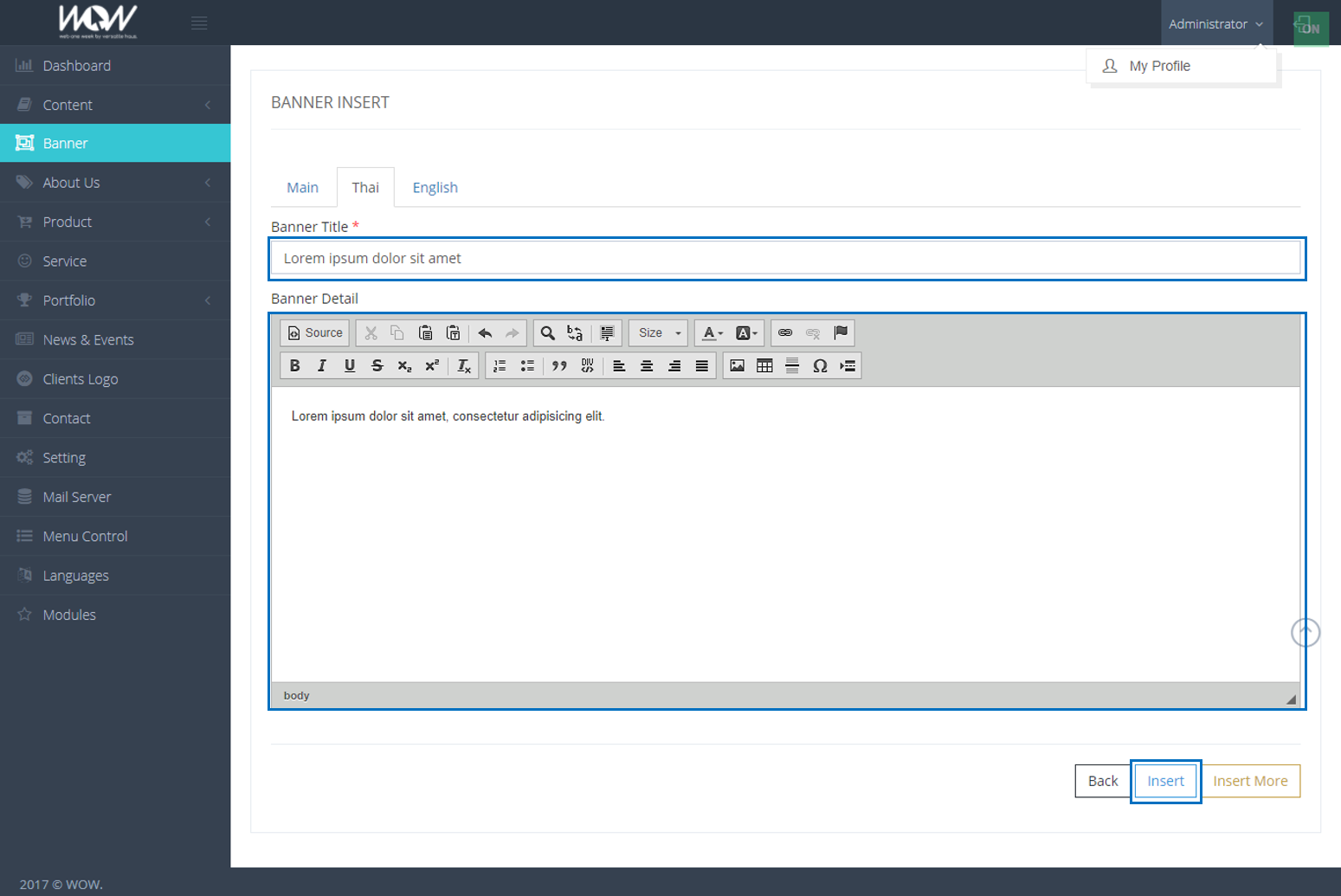
การตัดภาพ (Cropping)
-
วิธีการตัดภาพ: ภาพที่ใช้ควรปรับให้ตรงกับขนาดที่กำหนด เพราะโปรแกรมรองรับได้บางส่วน ถ้าภาพไม่ตรงกับขนาดสามารถเลื่อนตัวครอปให้ตรงกับส่วนของภาพที่ต้องการได้
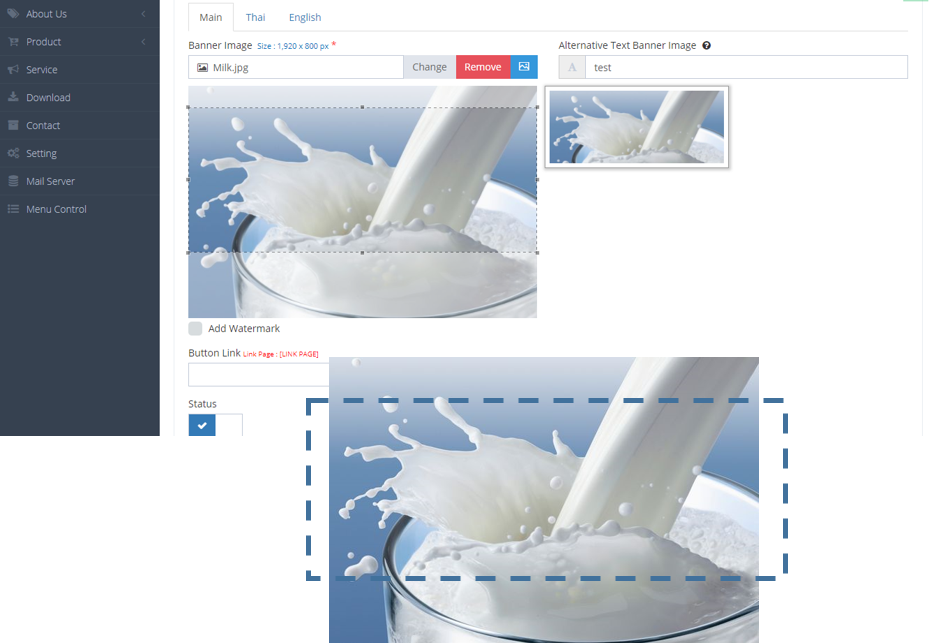
ช่อง Water Mark คือ รูปลายน้ำสำหรับใส่ในรูปภาพเพื่อแสดงความเป็นเจ้าของ การเพิ่มรูปลายน้ำให้คลิกที่ “Add Watermark”